AI支援を使用したEメールおよびテキスト・メッセージの作成
新しいRedwoodエクスペリエンスの一部として提供されるOracleのAI支援機能を使用して、候補者へのEメールおよびテキスト・メッセージのパーソナライズされた下書きをより迅速に作成できるようになりました。 この機能を使用すると、候補者に対する応募の招待、リマインダやフォローアップの送信、候補者のオンボーディングなど、採用プロセスの様々なタスクのEメールやテキスト・メッセージの下書きをすばやく作成できます。
AI支援の生成機能は、ディスカッションのトピックに関連した、すぐに使用できるコンテンツを作成します。 次に、このコンテンツを編集するか、要件に応じてコンテンツの再生成をAI支援に依頼できます。
メッセージを作成する際に、最初のステップとして、Eメールまたはテキスト・メッセージのトピックについてAI支援に伝えます。 たとえば、Eメールの作成中に、「Tell the candidate about job openings in HR」と言うことができます。
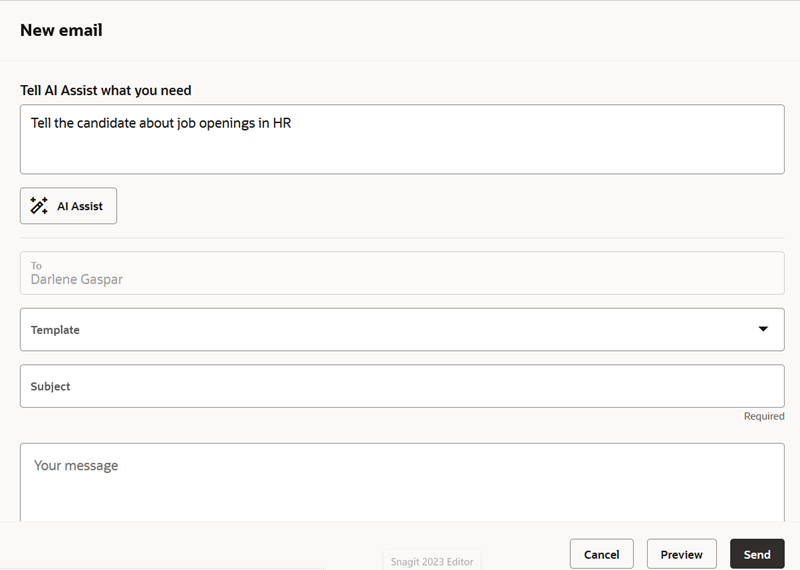
AI支援への指示
次に、AI支援が、関連するコンテンツを使用して、Eメールの件名および本文を生成します。 このコンテンツをさらに編集することも、AI支援にEメールの再生成を依頼することもできます。 再生成中に、Eメールの長さを調整したり、より正式なトーン、親しみやすいトーン、またはエンゲージメントを促すトーンに変更できます。 コンテンツをプレビューしてから、送信を決定することもできます。
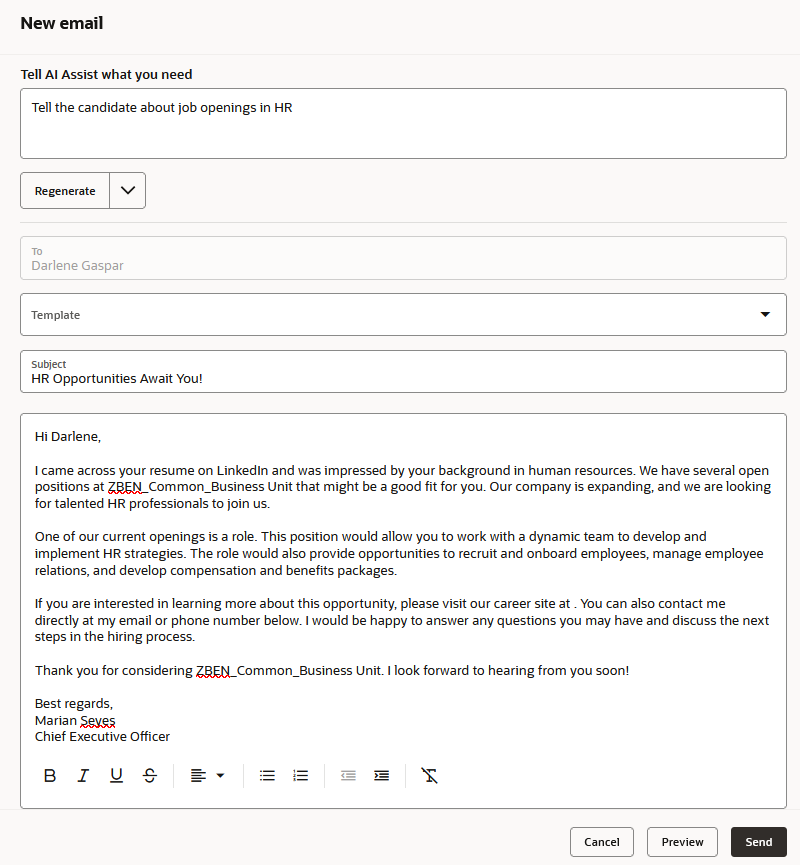
AI支援によって生成されたEメール
また、テキスト・メッセージの作成中にも同じタスクを実行できます。 テキスト・メッセージを再生成するときは、トーンのみを変更できますが、長さは変更できません。
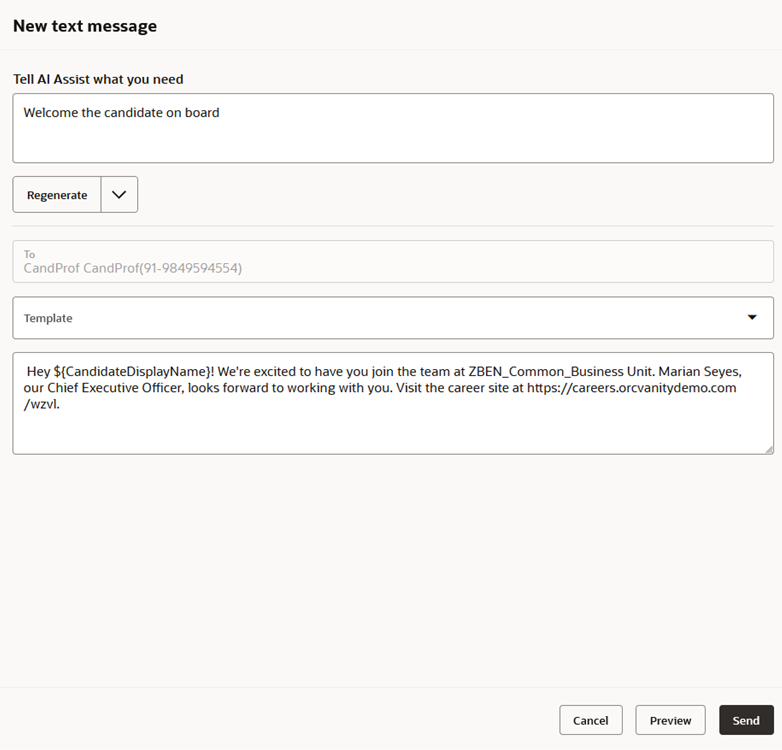
AI支援によって生成されたテキスト・メッセージ
生成AIの力を活用して、候補者とのEメールおよびSMSコミュニケーションを強化するとともに、メッセージの作成にかかる時間を節約できます。
有効化のステップ
AI支援を使用するには、プロファイル・オプションHCM_GENAI_IRC_COMPOSE_MESSAGE_ENABLEDを作成してサイト・レベルで有効にし、このプロファイル・オプション値に採用がアクセスできるようにする必要があります。
このプロファイル・オプションを作成するには:
- 「設定および保守」作業領域で、「タスク」アイコンをクリックします。
- 「プロファイル・オプションの管理」タスクを検索します。
- 検索結果からタスク名をクリックします。
- 「プロファイル・オプションの管理」ページで、「新規」アイコンをクリックします。
- 「プロファイル・オプションの作成」ページで、次の値を入力してプロファイル・オプションを作成します。
- プロファイル・オプション・コード: HCM_GENAI_IRC_COMPOSE_MESSAGE_ENABLED
- プロファイル表示名: メッセージに対するAI支援の有効にします
- アプリケーション: 採用
- モジュール: 採用共通
- 摘要: Eメールまたはテキスト・メッセージの作成でAI支援を有効にします
- 開始日: 今日の日付
- 「保存してクローズ」をクリックします。
- 「プロファイル・オプションの管理」ページで、作成したばかりのこのプロファイル・オプションを検索します。
- 「HCM_GENAI_IRC_COMPOSE_MESSAGE_ENABLED: プロファイル・オプション・レベル」セクションで、サイト・レベルでプロファイル・オプションを有効にします。
- 更新可能として設定します。
- 「保存してクローズ」をクリックします。
有効にする方法を次に示します。
- 「設定および保守」作業領域で、「管理者プロファイル値の管理」タスクを検索します。
- 検索結果から、タスク名をクリックします。
- HCM_GENAI_IRC_COMPOSE_MESSAGE_ENABLEDプロファイル・オプションを検索して選択します。
- HCM_GENAI_IRC_COMPOSE_MESSAGE_ENABLED: プロファイル値セクションで、「新規」アイコンをクリックします。
- 「サイト」としてプロファイル・レベルを選択します。
- プロファイル値を「Y」に設定します。
- 「保存してクローズ」をクリックします。
採用がこのプロファイル・オプション値にアクセスできるようにする方法を次に示します:
- 「設定および保守」作業領域で、「プロファイル・カテゴリの管理」タスクを検索します。
- 検索結果から、タスク名をクリックします。
- カテゴリORA_FND_AUTH_REST_ACCESSを検索します。
- ORA_FND_AUTH_REST_ACCESSの「プロファイル・オプション」セクションで、「新規」アイコンをクリックします。
- リストからプロファイル名HCM_GENAI_IRC_COMPOSE_MESSAGE_ENABLEDを選択します。
- 「保存してクローズ」をクリックします